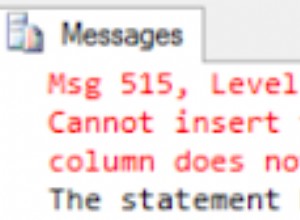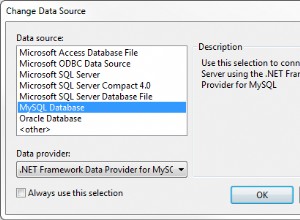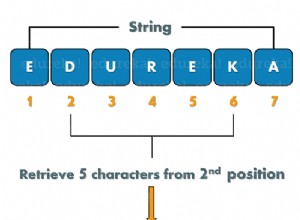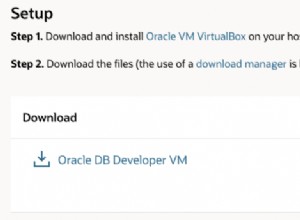Gunakan Pintasan Hebat Ini untuk Menghemat Waktu dalam Akses
Berlaku untuk:Microsoft Access 2010, 2013, 2016, 2019 dan 365 (Windows)
Hemat waktu di Access menggunakan pintasan keyboard yang hebat ini. Ini akan berfungsi di sebagian besar versi Access dengan sedikit variasi. Kami berasumsi Anda sudah menggunakan pintasan standar seperti Ctrl + P untuk mencetak, Ctrl + S untuk menyimpan, dan Ctrl + C untuk menyalin.
1. Perbesar
Anda dapat menampilkan kotak dialog zoom di banyak objek di Access – di bidang dalam tabel di Tampilan Lembar Data, di baris kriteria atau baris bidang dalam kueri dan bahkan di properti untuk tabel, kueri, formulir, dan laporan. Cukup klik di mana Anda ingin memperbesar dan tekan Shift + F2. Kotak dialog muncul di mana Anda bisa memasukkan data atau ekspresi. Anda dapat mengubah ukuran font dalam dialog zoom untuk membuatnya lebih mudah bekerja.
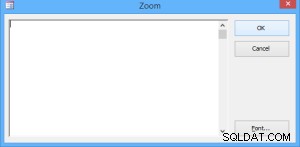
2. Tampilkan Pembuat Ekspresi
Anda juga dapat menggunakan pintasan ini di banyak objek di Microsoft Access – di baris bidang dalam kueri dan di properti tertentu untuk tabel, kueri, formulir, dan laporan. Cukup klik di mana Anda ingin membuat ekspresi dan tekan Ctrl + F2. Perhatikan bahwa pintasan ini tidak berfungsi dalam kontrol di Design View dalam formulir atau laporan. Anda harus mengklik properti tertentu jika ingin menggunakan trik ini.
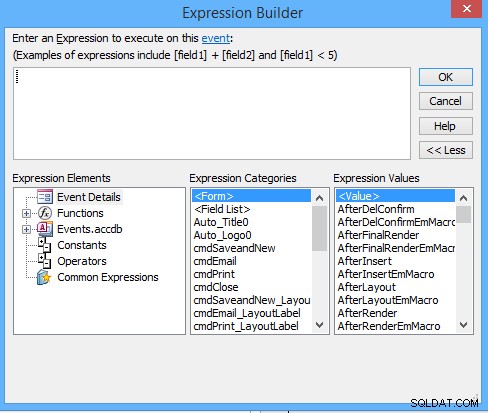
3. Tutup objek saat ini
Tekan Ctrl + W.
4. Buka Tampilan Formulir dalam formulir
Dalam Tampilan Desain, tekan Ctrl + titik (.). Jika Anda terus menekan Ctrl + titik (.), Akses akan berpindah di antara tampilan formulir yang berbeda. Atau, Anda juga dapat menekan F5 untuk berpindah dari Design View ke Form View.
5. Pilih semua kontrol dalam formulir atau laporan
Untuk memilih semua kontrol di Design View dalam formulir atau laporan, tekan Ctrl + A.
6. Tampilkan/sembunyikan Lembar Properti
Untuk menampilkan/menyembunyikan lembar properti di Design View, tekan F4.
7. Tampilkan/Sembunyikan Daftar Bidang
Untuk menampilkan/menyembunyikan daftar bidang di Design View dalam formulir atau laporan, tekan Alt + F8.
8. Tampilkan/Sembunyikan Panel Navigasi
Untuk menampilkan atau menyembunyikan panel navigasi, tekan F11.
9. Menambah atau menghapus catatan dalam Tampilan Lembar Data atau Tampilan Formulir
Untuk menambahkan rekaman baru dalam Tampilan Lembar Data atau Tampilan Formulir, tekan Ctrl + tanda plus (+). Untuk menghapus record di Datasheet View atau Form View, tekan Control + tanda minus (-).
10. Berpindah dengan cepat di antara area jendela
F6 adalah jalan pintas yang bagus di Access. Ini bekerja dengan cara yang sama di versi sebelumnya.
Dalam Tampilan Desain dalam tabel, kueri, formulir, dan laporan, terus tekan F6 untuk berpindah di antara panel desain, jendela bawah (tabel dan kueri), properti (jika terbuka), Panel Navigasi (jika terbuka), kontrol tampilan di Status bilah dan tombol akses pada Pita.